Como utilizar chamada em grupo Facetime no iPhone
Aprenda como utilizar a chamada em grupo Facetime no iPhone. Veja como fazer, gerenciar e melhorar a sua experiência na vídeo chamada com o aplicativo Facetime.
Com a evolução da tecnologia, a comunicação em grupo tornou-se ainda mais fácil e acessível. Uma das formas mais populares de se comunicar em grupo é por meio de chamadas em vídeo, que permitem que várias pessoas se conectem e conversem ao mesmo tempo.
A chamada em grupo Facetime é uma ótima maneira de se comunicar com várias pessoas ao mesmo tempo em uma vídeo chamada. Se você possui um iPhone, pode facilmente fazer ligações e conversas em grupo Facetime.
Então, vamos a explicação de como fazer Facetime em grupo.
Como agrupar chamadas no iPhone?
Para agrupar chamadas no iPhone utilizando a função de chamada em grupo do FaceTime, siga os passos detalhados abaixo:Como iniciar uma chamada em grupo no FaceTime
Para iniciar uma chamada em grupo no FaceTime, você pode seguir estes passos:- Abra o aplicativo FaceTime em seu iPhone.
- Toque no ícone + no canto superior direito para adicionar contatos.
- Selecione os contatos com quem deseja falar e toque em Chamar.
Como adicionar mais participantes durante uma chamada no FaceTime
Se você já estiver em uma chamada e desejar adicionar mais participantes, pode fazer isso facilmente:- Enquanto estiver em uma chamada, toque no ícone Adicionar Participante (um símbolo de +).
- Selecione o contato que deseja adicionar à chamada.
- Toque em Chamar para adicionar o novo participante à chamada.
Como gerenciar chamadas em grupo no FaceTime
Gerenciar chamadas em grupo no FaceTime é simples e permite que você controle a experiência:- Para mutar o áudio, toque no botão Mutar durante a chamada.
- Para ativar ou desativar a câmera, toque no ícone da câmera.
- Para encerrar a chamada, toque no botão Desligar (ícone vermelho).
Como configurar o FaceTime no iPhone?
Para configurar e utilizar as chamadas em grupo no FaceTime no seu iPhone, siga os passos detalhados abaixo:Como ativar o FaceTime no seu iPhone
Para usar o FaceTime e fazer chamadas em grupo, primeiro você precisa garantir que o FaceTime esteja ativado em seu iPhone. Siga estes passos:- Acesse as Configurações do seu iPhone.
- Desça até encontrar FaceTime e toque nele.
- Ative a opção FaceTime deslizando o botão para a posição ativa (verde).
Como iniciar uma chamada em grupo no FaceTime
Uma vez que o FaceTime esteja ativado, você pode iniciar uma chamada em grupo com facilidade. Aqui estão as etapas:- Abra o aplicativo FaceTime no seu iPhone.
- Toque no ícone + no canto superior direito para adicionar contatos.
- Selecione os contatos que deseja incluir na chamada em grupo e toque em Chamar.
Como adicionar mais participantes durante uma chamada em grupo no FaceTime
Durante uma chamada em grupo, você pode adicionar mais participantes facilmente. Siga estes passos:- Enquanto estiver em uma chamada em grupo, toque no ícone Pessoas (representado por um ícone de pessoa com um sinal de +).
- Toque em Adicionar Pessoa.
- Selecione os contatos adicionais que deseja incluir na chamada e toque em Adicionar.
Como aceitar pessoas no FaceTime?
Para aceitar pessoas em uma chamada em grupo FaceTime no iPhone, siga os passos abaixo: Como iniciar uma chamada em grupo FaceTime:1. Adicionar participantes a uma chamada existente
Para adicionar mais pessoas a uma chamada em grupo já existente, siga estes passos:- Enquanto estiver em uma chamada, toque no ícone + Adicionar pessoa na parte inferior da tela.
- Selecione o contato que deseja adicionar ou digite o número de telefone ou endereço de email.
- Toque em Adicionar para convidar a pessoa para a chamada.
2. Aceitar a chamada quando for convidado
Quando você receber um convite para participar de uma chamada em grupo FaceTime, siga estes passos:- Você receberá uma notificação com o nome dos participantes e a opção de aceitar ou recusar a chamada.
- Toque em Aceitar para entrar na chamada em grupo.
- Se estiver em silêncio ou ocupado, você pode tocar em Aceitar, mas em silêncio para entrar sem fazer barulho.
3. Remover ou mutar participantes
Se você for o anfitrião da chamada, poderá gerenciar os participantes da seguinte forma:- Toque no ícone Participantes (ícone de pessoas) na parte inferior da tela para ver a lista de participantes.
- Toque no nome do participante que deseja mutar ou remover.
- Toque em Mutar para silenciar a pessoa ou Remover para excluíla da chamada.
Porque não consigo ligar por FaceTime?
Se você está enfrentando dificuldades para realizar ligações pelo FaceTime, especialmente chamadas em grupo, pode haver várias razões para isso. Abaixo, vou explicar detalhadamente algumas das principais causas e como você pode resolvêlas.1. Configurações de Permissão e Privacidade
Uma das razões mais comuns pelas quais você pode não conseguir realizar chamadas em grupo pelo FaceTime é devido às configurações de permissão e privacidade. Certifiquese de que o FaceTime está habilitado em seu iPhone e que você concedeu as permissões necessárias. Para verificar isso, siga os passos abaixo:- Acesse as Configurações do seu iPhone.
- Role para baixo e toque em Permissões.
- Verifique se o FaceTime está habilitado e se todas as permissões necessárias estão ativadas.
2. Conectividade e Rede
Problemas de conectividade e rede também podem impedir que você realize chamadas em grupo pelo FaceTime. Garanta que seu iPhone está conectado à internet via WiFi ou dados móveis. Além disso, verifique se o seu provedor de internet não está bloqueando o FaceTime. Siga estas etapas para verificar:- Verifique se o seu iPhone está conectado à internet.
- Tente abrir um site ou aplicativo que use a internet para confirmar a conexão.
- Se estiver usando dados móveis, verifique se o pacote de dados está ativo e não esgotado.
3. Atualizações de Software
Outra causa comum para problemas com o FaceTime é a falta de atualizações de software. Certifiquese de que seu iPhone está rodando a versão mais recente do iOS. As atualizações de software frequentemente incluem correções de bugs que podem afetar o funcionamento do FaceTime. Para verificar e instalar atualizações, siga os passos abaixo:- Acesse as Configurações do seu iPhone.
- Toque em Geral.
- Selecione Atualização de Software e instale quaisquer atualizações disponíveis.
Certifique-se de que está usando um dispositivo compatível com a chamada em grupo Facetime

Antes de começar a usar, é importante verificar se o seu dispositivo é compatível com essa função. A está disponível em dispositivos iPhone 6s ou posterior, iPad Pro ou posterior, iPad Air 2 ou posterior, iPad mini 4 ou posterior, e iPod touch (7ª geração) ou posterior.
Como fazer uma chamada em grupo Facetime
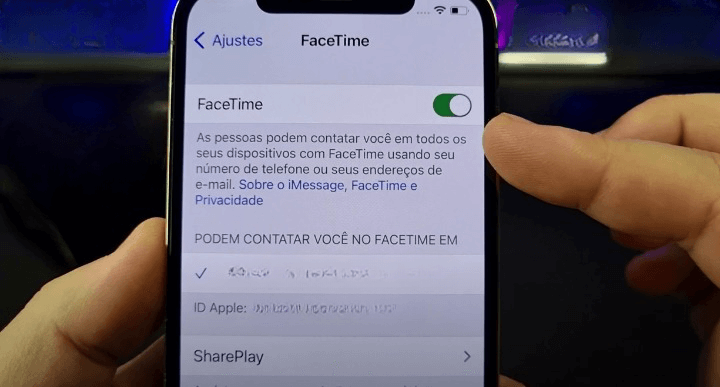
Precisa ter atenção que até o momento permite que até 32 pessoas conversem ao mesmo tempo, seja em vídeo ou apenas áudio. É uma ótima maneira de manter contato com amigos, familiares e colegas de trabalho que estão distantes, ou mesmo para realizar reuniões virtuais com pessoas de diferentes lugares do mundo.
Para iniciar um grupo Facetime call, você precisa ter um dispositivo compatível com o aplicativo Facetime, uma conexão forte com a internet e a versão mais recente do iOS instalada. Siga os passos abaixo:
Abra o aplicativo Facetime no seu iPhone
Toque no botão “+” no canto superior direito da tela
Adicione os participantes que você deseja incluir na chamada em grupo, digitando seus nomes ou números de telefone
Toque em “Áudio” ou “Vídeo” para escolher o tipo de chamada que deseja realizar
Toque no botão verde “Iniciar” para iniciar a chamada em grupo Facetime
Gerenciando uma chamada em grupo Facetime
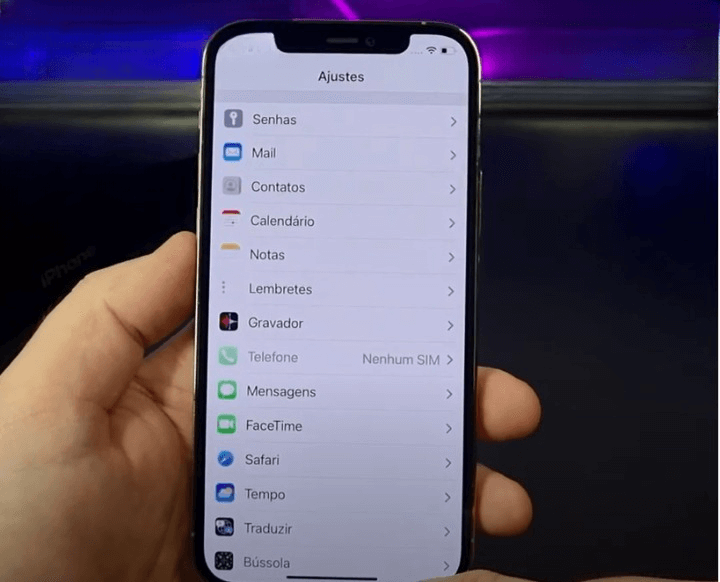
Durante a, você pode gerenciar a chamada usando os controles disponíveis na tela. É possível adicionar ou remover participantes, mudar a visualização da chamada e usar efeitos divertidos para animar a conversa.
Veja como gerenciar uma chamada:
Adicionando participantes: durante a chamada em grupo Facetime, toque no botão “+” e adicione os participantes que deseja incluir na chamada. Eles serão automaticamente conectados à chamada em andamento.
Removendo participantes: toque no ícone “…” na tela da chamada em grupo e escolha “Remover” para excluir um participante da chamada.
Mudando a visualização: durante a chamada em grupo, toque na tela e escolha a opção de visualização desejada. Você pode optar por ver todos os participantes ou focar em um participante específico.
Usando efeitos: para tornar a chamada em grupo mais divertida, você pode usar os efeitos disponíveis no aplicativo. Toque no botão “Efeitos” na parte inferior da tela e escolha o efeito desejado.
Dicas para melhorar a experiência na chamada em grupo Facetime
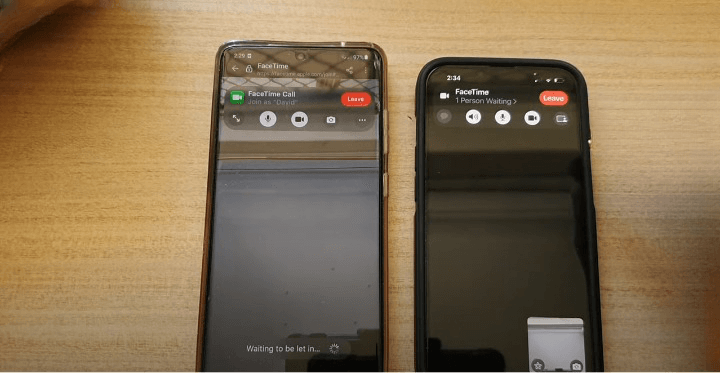
Para ter uma chamada em grupo Facetime bem-sucedida, é importante seguir algumas dicas importantes. Certifique-se de ter uma conexão forte com a internet, escolha um ambiente adequado para a chamada e use fones de ouvido para reduzir o ruído.
É possível compartilhar a tela durante a chamada em grupo para mostrar apresentações, documentos ou fotos. Veja como melhorar a sua experiência na chamada em grupo Facetime:
Certifique-se de ter uma conexão forte com a internet: uma conexão instável pode afetar a qualidade da chamada em grupo Facetime. Certifique-se de estar conectado a uma rede Wi-Fi estável ou ter um plano de dados móveis adequado.
Escolha um ambiente adequado para a chamada em grupo Facetime: escolha um ambiente silencioso e bem iluminado para realizar a chamada em grupo Facetime. Evite ambientes com muito ruído ou pouca iluminação, que podem afetar a qualidade da imagem e do áudio.
Use fones de ouvido: usar fones de ouvido pode ajudar a reduzir o ruído de fundo e melhorar a qualidade do áudio durante as chamadas em grupo Facetime.
Compartilhe a tela: se você precisa mostrar algum documento, apresentação ou foto no momento da chamada em grupo Facetime, é possível compartilhar a tela do seu iPhone. Para fazer isso, toque na tela da chamada em grupo e escolha a opção “Compartilhar tela”.






Deixe um comentário